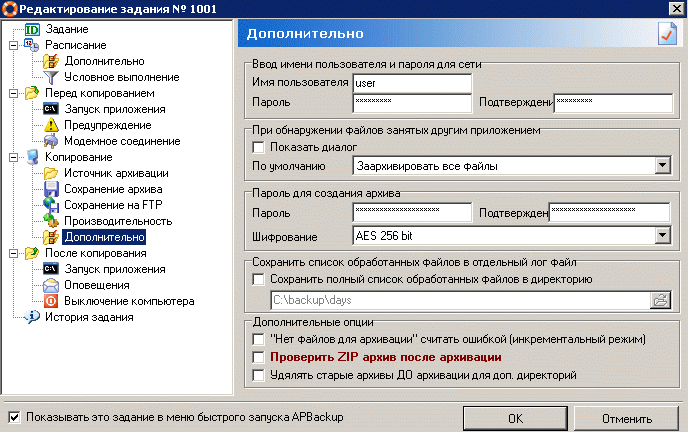APBackup - одна из самых лучших программ для автоматического создания резервных копий баз данных, подкупающая своей простотой и удобством использования.
При использовании на сервере ее можно настроить в качестве службы.
Важные преимущества APBackup:
- заливка созданных архивов на ftp-сервер
- шифрование архивов ключом 256 бит (это значит, что никто кроме вас не сможет воспользоваться резервными копиями)(
- низкая цена - 1000 рублей (для корпоративного сегмента считай бесплатно)
Схема архивирования баз данных на сервере Windows Server 2008 R2 выглядит следующим образом:
- Создание бекапов sql-баз данных
- Создание по расписанию зашифрованного архива с sql-бекапами и файловыми базами данных
- Заливка архива на ftp-сервер
Ниже приведено подробное описание настроек программы APBackup v.3.7 для каждого из пунктов.
Добавляем новое задание в APBackup. Откроется мастер нового задания. На шаге №3 в поле "Включить файлы" необходимо указать все папки и файлы для архивирования.
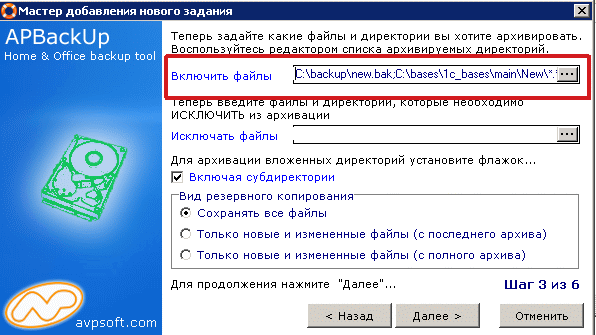
Шаг №4 - указание места для сохранения архива с резервной копией баз данных.
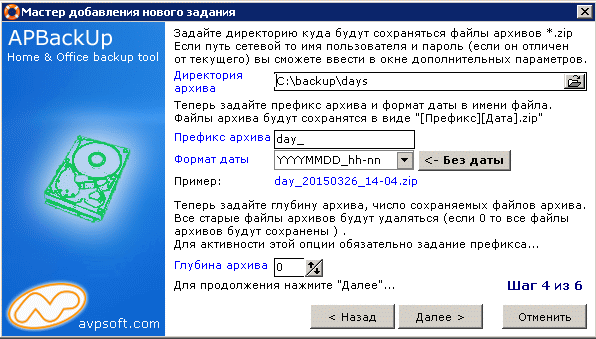
Префикс - это первая часть имени файла архива.
Если планируется заливать архив на FTP, то имеет смысл хранить на сервере только последнюю резервную копию, поэтому нажимаем кнопку "Без даты".
Шаг №5 - выбор периодичности, с которой будут создаваться резервные копии. Оставляем по умолчанию "ежедневно".
Заключительный шаг №6 - установка времени запуска задания. Оптимальный вариант для запуска задания - ночное время, когда нагрузка на сервер минимальна и пользователи не работают с базами данных.

Если выполняется несколько задач на резервное копирование, то необходимо учитывать продолжительность выполнения задачи и не ставить их на одно и то же время.
Стандартные шаги мастера пройдены. Далее следует тонкая настройка APBackup.
APBackup не может самостоятельно сделать бекапы SQL-баз данных. Но может запустить приложение для выполнения этой процедуры.
На вкладке "Запуск приложения" необходимо указать батник для создания SQL-бекапов и указать временные интервалы, т.к. на создание бекапов требуется некоторое время.
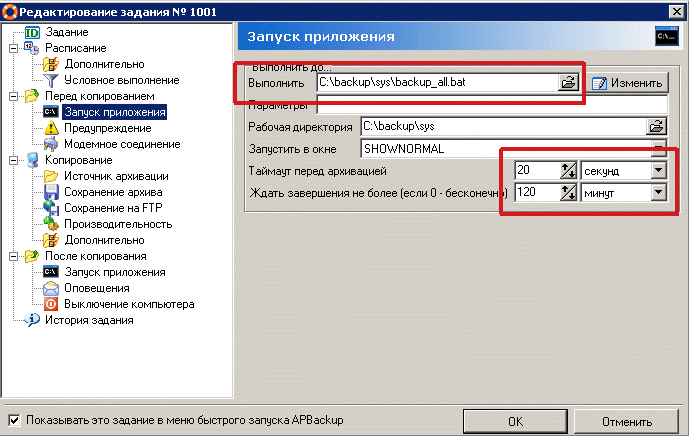
Смысл файла с расширением BAT - запуск SQL-скриптов для создания бекапов баз данных на SQL-сервере.
Содержимое файла backup_all.bat:
sqlcmd -S SKY -U sa -P *** -i backup1.sql
sqlcmd -S SKY -U sa -P *** -i backup2.sql
Каждая строчка - это создание бекапа для одной из баз данных на SQL-сервере.
Назначение ключей: S - имя сервера, U - имя sql-пользователя с правами администратора, P - пароль пользователя.
Содержимое скрипта backup.sql:
SET @pathName = 'C:\backup\new.bak'
BACKUP DATABASE New TO DISK = @pathName WITH NOFORMAT, INIT, NAME = N'new', SKIP, NOREWIND, NOUNLOAD, STATS = 10
Здесь New - имя базы данных на SQL-сервере.
После выполнения батника будут созданы резервные копии баз данных - файлы *.bak, которые в последствии мы засунем в архив с помощью программы APBackup.
Продолжаем редактирование задания APBackup - на вкладке "Сохранение на FTP" указываем параметры подключения к FTP-серверу и настройки архивации:
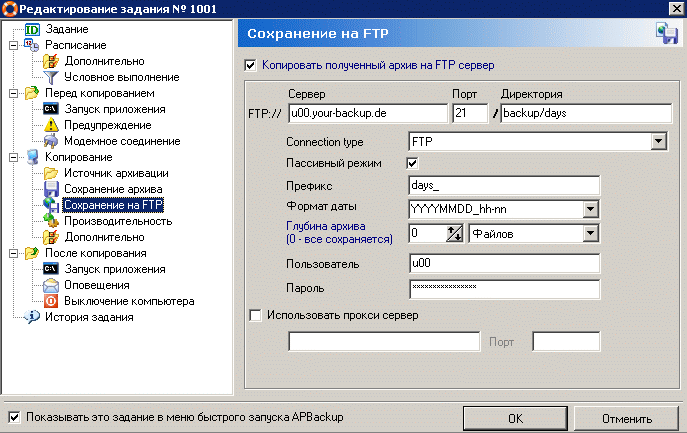 .
.
Т.к. мы собираемся хранить на FTP-сервере все ежедневные резервные копии, то выбираем формат даты и устанавливаем глубину архива, равной 0.
На вкладке "Дополнительно" необходимо указать:
- логин и пароль администратора, под которым будет выполняться автоматическое резервное копирование,
- пароль (минимум 20 знаков) для самого стойкого алгоритма шифрования AES 256 bit.
Без этого пароля никто не сможет открыть архив с базами данных. Что очень хорошо для информационной безопасности ваших данных.
За сим все. Задание на автоматическое создание резервных копий настроено.
Для установки APBackup в качестве системной службы необходимо в меню выбрать: Опции - NT/2000 сервис - Установить сервис. Перед установкой программа APBackup должна быть запущена с правами администратора, иначе сервис не встанет.